Kursübersicht
5. Braille-Unterstützung
Überblick
Willkommen zur fünfte Lektion des Assessorenkurses. In dieser Lektion erhalten Sie einen Überblick über die wichtigsten Braille-Funktionen, die mit SuperNova und Dolphin ScreenReader verfügbar sind.
Ziele der Lektion
Nach dem Studium dieses Kurses können Sie:
- Definieren Sie genau, was eine aktualisierbare Braille-Anzeige ist, und nennen Sie mindestens vier Haupthersteller von Braille-Displays, die von SuperNova und Dolphin ScreenReader.
- Beschreiben Sie korrekt die Schritte, die Sie befolgen, um die wichtigsten Braille-Einstellungen in SuperNova und Dolphin ScreenReader zu finden.
- Erläutern Sie den Zweck des sichtbaren Braille-Monitors richtig und beschreiben Sie ein Szenario, in dem der Einsatz des Monitors von Nutzen sein kann.
Jede Lektion sollte nicht mehr als 15 Minuten in Anspruch nehmen.
Diese Lektion gilt für:
- SuperNova Magnifier & Screen Reader.
- Dolphin ScreenReader.
Braille-Ausgabe
Aktualisierbare Braillezeilen
Ein modernes aktualisierbares Braille-Display ist ein elektronisches Gerät, das Sie an Ihren Computer anschließen können und das die von einem Bildschirmleser ausgegebenen Informationen in Braille umwandelt. Die Braille-Punkte werden auf einer Zellenlinie auf dem Display angezeigt. Braille-Anzeigen können unterschiedliche Zellzahlen von 12 bis 80 Zellen enthalten. Einige aktualisierbare Braille-Displays können auch als Notizblöcke fungieren, die unabhängig von einem Computer betrieben werden.
Bei Personen mit schweren Sehstörungen oder Blindheit kann die Fähigkeit, Braille-Schrift zu lesen und zu schreiben, positive Auswirkungen auf die Lese- und Schreibfähigkeiten haben, die Grammatik verbessern, die Rechtschreibung verbessern und das Verständnis des Layouts eines Dokuments erleichtern.
Die Bildschirmsprachausgabe von Supernova und Dolphin unterstützt aktualisierbare Anzeigemodelle in Braille-Schrift, die von allen großen Herstellern erhältlich sind, darunter:
- Freedom Scientific.
- Humanware.
- Orbit Reader.
- Seika.
- VisioBraille (vormals Baum).
Dolphin verfügt über viele Anzeigetreiber in Braille-Schrift, die viele verschiedene Modelle unterstützen. Diese Treiber sind im Lieferumfang von SuperNova und Dolphin ScreenReader enthalten und bieten Unterstützung für mehr als 60 ältere und aktuelle Anzeigemodelle in Braille-Schrift. Die aktuelle Liste der unterstützten Geräte finden Sie unter Unterstützte Braillezeilen.
Braille-Parameter
Sie können die Braille-Ausgabe auf ähnliche Weise steuern wie die Sprachausgabe.
Sie können:
- Schalten Sie den Ausgang ein und aus.
- Legen Sie fest, welche Sprache und welche Klasse auf dem Display angezeigt werden soll, einschließlich Unterstützung für einheitliches Englisch Braille.
- Legen Sie fest, wie die Cursorposition auf der Braille-Anzeige angezeigt wird.
- Stellen Sie ein, ob Großbuchstaben, Textstile, Überschriften, Rechtschreib- und Grammatikfehler auf der Braillezeile angezeigt werden sollen.
- Legen Sie fest, welche Aktionen bestimmte Schaltflächen ausführen, wenn sie in der Braille-Anzeige gedrückt werden.
- Wählen Sie Physikalischer Modus, um das Layout der Dokumente zu prüfen.
- Verwenden Sie die 6-Tasten-Eingabe, um auf unterstützten Geräten mithilfe der Braille-Tasten zu tippen.
Ähnlich wie bei der Sprachausgabe können Sie auch steuern, wie viele Informationen über das aktuelle Objekt auf der Braille-Anzeige angezeigt werden. Sie steuern dies über die Einstellung für die Ausführlichkeit der Braille. Sie können aus vier Standardschemata wählen, die von "Minimum" bis "hoch" reichen. Sie können auch Ihre eigenen benutzerdefinierten Schemas.
Das Braille- und das Sprachschema sind unabhängig voneinander, so dass Sie die Art und Weise, wie Sie über den aktuellen Objektstatus informiert werden, individuell anpassen können. Sie können beispielsweise eine höhere Sprachtiefe und eine niedrigere Sprachtiefe in Braille-Schrift bevorzugen, da das Hören von Sprache schneller sein kann als das Lesen in Braille-Schrift, aber Braille-Schrift die Möglichkeit bietet, den Text detaillierter zu prüfen. Eine Braille-Anzeige hat auch nur eine begrenzte Anzahl von Zellen, und Sie können sicherstellen, dass der wichtige Text auf dem Display angezeigt wird. Benutzer von Braille-Schrift verwenden oft das Mantra: Sprache für Geschwindigkeit und Braille für Genauigkeit.
Braille-Ausgabe auf dem Bildschirm anzeigen
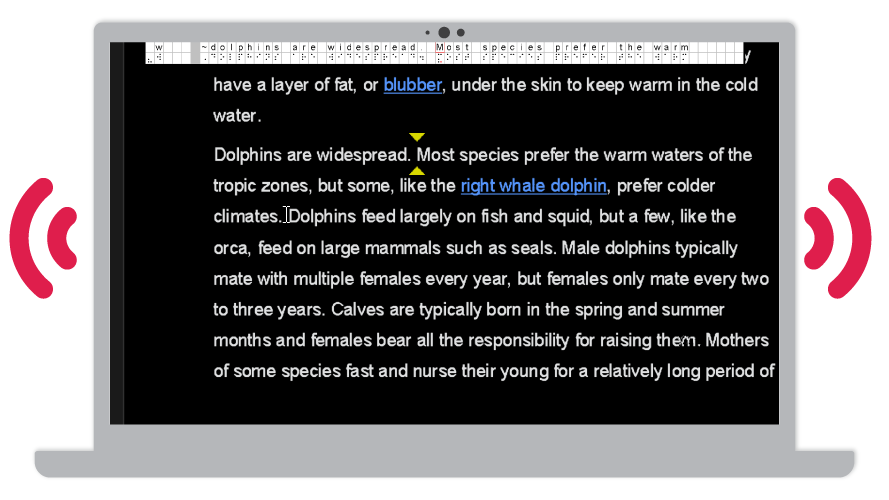
SuperNova und Dolphin ScreenReader enthalten auch einen Braille-Monitor auf dem Bildschirm. Auf diesem Bildschirm können Sie in einem kleinen, festen Fenster auf dem Bildschirm anzeigen, was an die Braille-Anzeige ausgegeben wird. Dies kann nützlich sein, wenn Sie sehen möchten, was auf dem Braille-Display ausgegeben wird. Beispielsweise kann ein Schulungsleiter mit einem Schüler besprechen, was auf dem Display ausgegeben wird, ohne dass der Schüler seine Finger von den Cells.
- Öffnen Sie das SuperNova- oder Dolphin ScreenReader-Kontrollfeld.
- Öffnen Sie das Menü “Braille” und wählen Sie “Braille auf Bildschirm anzeigen” (ALT + B, O).
Sie können das Aussehen und die Position des Bildschirmmonitors ändern. Sie können dies wie folgt tun:
- Öffnen Sie das SuperNova- oder Dolphin ScreenReader-Kontrollfeld.
- Öffnen Sie das Menü "Braille" und wählen Sie "Erweiterte Optionen" (ALT + B, A).
- Wählen Sie Ihre bevorzugte Position, Größe und Farbe und klicken Sie auf die Schaltfläche "OK".
Beachten Sie, dass der Braille-Monitor auf dem Bildschirm ein virtuelles Fenster ist, das von SuperNova und Dolphin ScreenReader erstellt wird. Das virtuelle Fenster wird nicht fokussiert oder beeinflusst das Verhalten Ihres Programms.
Zusammenfassung
Und damit ist diese Lektion beendet. In dieser Lektion haben Sie gelernt, was eine aktualisierbare Braillezeile ist und welche Hersteller mit SuperNova und Dolphin ScreenReader kompatibel sind. Außerdem haben Sie die Art der Änderungen kennengelernt, die Sie auf die Braille-Ausgabe anwenden können, sowie die Schritte zum Aktivieren und Konfigurieren des On-Screen-Monitors.
Wenn Sie die Verwendung einer auffrischbaren Braille-Anzeige noch nicht kennen und mehr über die Möglichkeiten der Braille-Anzeige erfahren möchten, Dann empfehlen wir Ihnen, sich an Ihren Anbieter vor Ort zu wenden, um mehr über die angebotenen Modelle zu erfahren und eine praktische Demonstration anzufordern.
In der nächsten Lektion werden Sie sich ansehen, wie SuperNova und Dolphin ScreenReader das Surfen im Internet mit einem virtuellen Cursor unterstützen.
Quiz
Nachfolgend finden Sie drei Beispiele für Quizfragen, die sich auf diese Lektion beziehen. Bitte nehmen Sie sich nicht mehr als fünf Minuten Zeit, um die Antworten auf diese Fragen zu prüfen.
- Ein aktualisierbares Braille-Display ist ein elektronisches Gerät, das Sie an Ihren Computer anschließen können. Ist diese Aussage wahr?
- Eine Änderung der Einstellung für Sprachtiefe wirkt sich auch auf die Einstellung für Braille-Schrift aus. Ist diese Aussage wahr?
- Die Funktion "Braille auf dem Bildschirm anzeigen" ermöglicht es sehenden Kollegen, die Ausgabe auf der Braillezeile durch ein festes Fenster auf dem Bildschirm zu sehen. Ist diese Aussage wahr?
Ende der Lektion
Vielen Dank, dass Sie diese Lektion abgeschlossen haben. Wählen Sie unten "Nächste Lektion" aus, um mit dem nächsten Teil dieses Kurses fortzufahren.
Um eine vorherige Lektion erneut aufzurufen, scrollen Sie bitte zum Anfang dieser Seite und wählen Sie die Lektion aus dem Kursübersichtsmenü.
Bevor Sie fortfahren, finden Sie hier die Antworten auf die Quizfragen:
- Wahr
- Falsch
- Wahr


